Sie möchten Ihre Windows 10 Sprache ändern?
Im Grunde lässt sich schnell die Windows 10 Sprache umstellen.
Schwierig wird es jedoch, wenn man die zur Zeit eingestellte Sprache leider nicht spricht.
So kann es, obwohl es so einfach ist, schnell zur Hürde werden.
Aus diesem Grund haben wir weiter unten die entsprechenden Schritte ebenso in Bildern markiert. So finden Sie sich gut zurecht!
Drücken Sie auf Start (Windows Symbol) > Einstellungen (Zahnrad Symbol) > Sodann die 8. Schaltfläche „Zeit und Sprache“.
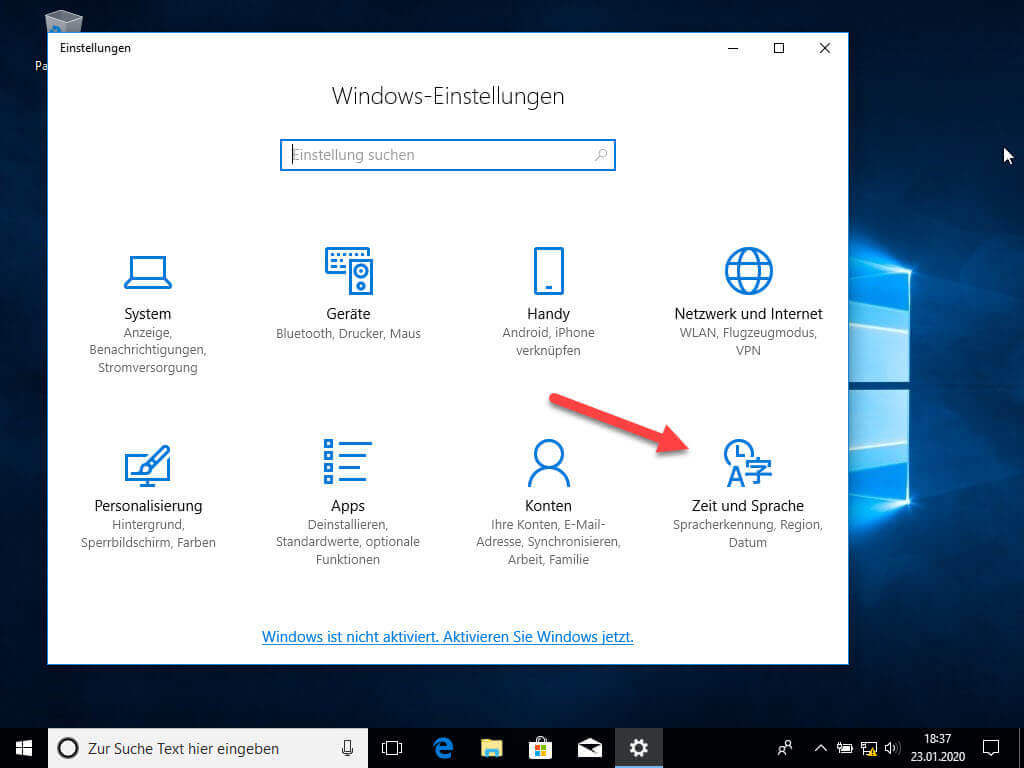
Klicken Sie sodann auf der rechten Seite auf die mittlere Schaltfläche „Region und Sprache“.
Sodann können Sie auf der rechten Seite, direkt oben die gewünschte Windows 10 Sprache ändern.
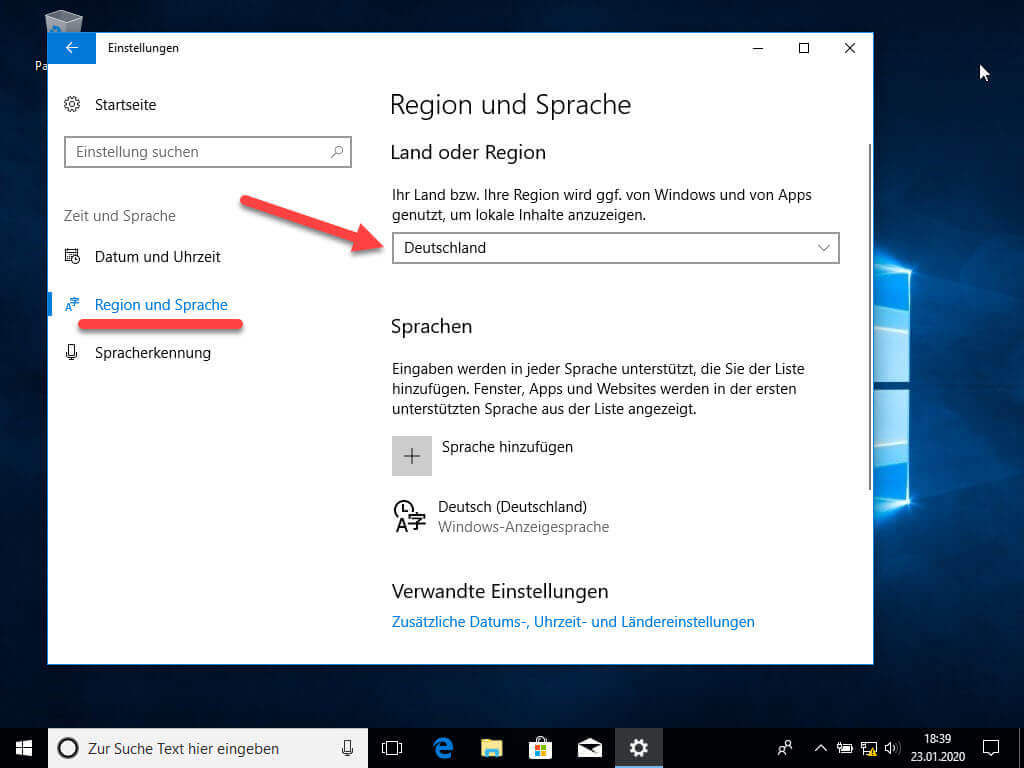
Darunter können Sie, sofern Sie möchten weitere Sprachen hinzufügen, wenn Sie zum Beispiel auch gelegentlich Texte in einer anderen Sprache tippen.
Nach hinzufügen der zweiten Sprache, können Sie unten rechts in der Taskleiste, links neben der Uhr zwischen den verschiedenen Eingabe-Sprachen wechseln.
